Повечето хора, които използват Logic Pro, първоначално изтеглят звуковата библиотека във вътрешната памет на компютъра си, но в дългосрочен план е вероятно да ви свърши мястото на вашия Mac. Преместването на библиотеката на външно устройство може да ви спести огромно количество място на вашия компютър и да подобри скоростта на производителност.
Докато имате свободен USB-C порт по време на вашите сесии, поддържането на звуковата библиотека Logic на външно устройство има няколко недостатъка.
Съдържание
Избор на външен твърд диск
Външен твърд диск (HD) с около 70 GB свободно пространство трябва да е повече от достатъчен, за да побере цялата звукова библиотека на Logic. Библиотеката е около 73 GB, но неща като Apple Loops, импулсни реакции и предварително зададени софтуерни инструменти остават на компютъра.
Ако сте на пазара за нов твърд диск, SSD (твърдотелни устройства) са широко достъпни на разумна цена и предлагат най-добрата издръжливост и скорости на запис в сравнение с по-старите HDD (твърди дискове).
Тъй като повечето по-нови Mac компютри използват USB-C портове, струва си да закупите външен HD, който също използва този тип връзка, или в крайна сметка ще имате нужда от конвертор.
Има няколко допълнителни фактора, които трябва да имате предвид, когато купувате външен HD за Mac и приличната скорост на четене и запис е сред най-важните от тях. Това ще помогне за безпроблемното протичане на сесията ви Logic.
И накрая, не отстъпвайте HDD, ако имате такъв. Особено ако първоначално са били с високо качество. Можете да тествате как работи устройството с вашия лаптоп и ако установите, че е твърде бавен, можете да пазарувате за нещо по-добро.
Ако искате да хвърлите бърз поглед на някои добри опции, вижте нашия списък с най-добрите твърди дискове, които можете да закупите за Mac.
Как да преместите логическата звукова библиотека на външен HD
Преместването на звуковата библиотека на Logic е доста лесен процес и това има допълнителната полза от подобряване на производителността на Logic Pro на вашия компютър. Има обаче няколко уговорки.
Едно нещо, което трябва да имате предвид е, че библиотеката трябва първо да бъде изтеглена на вашия компютър, преди да се опитате да я преместите. Освен това не можете да преместите библиотеката на устройство, използвано преди това за резервни копия на Time Machine.
След като обхванете тези важни бележки, ето какво трябва да направите:
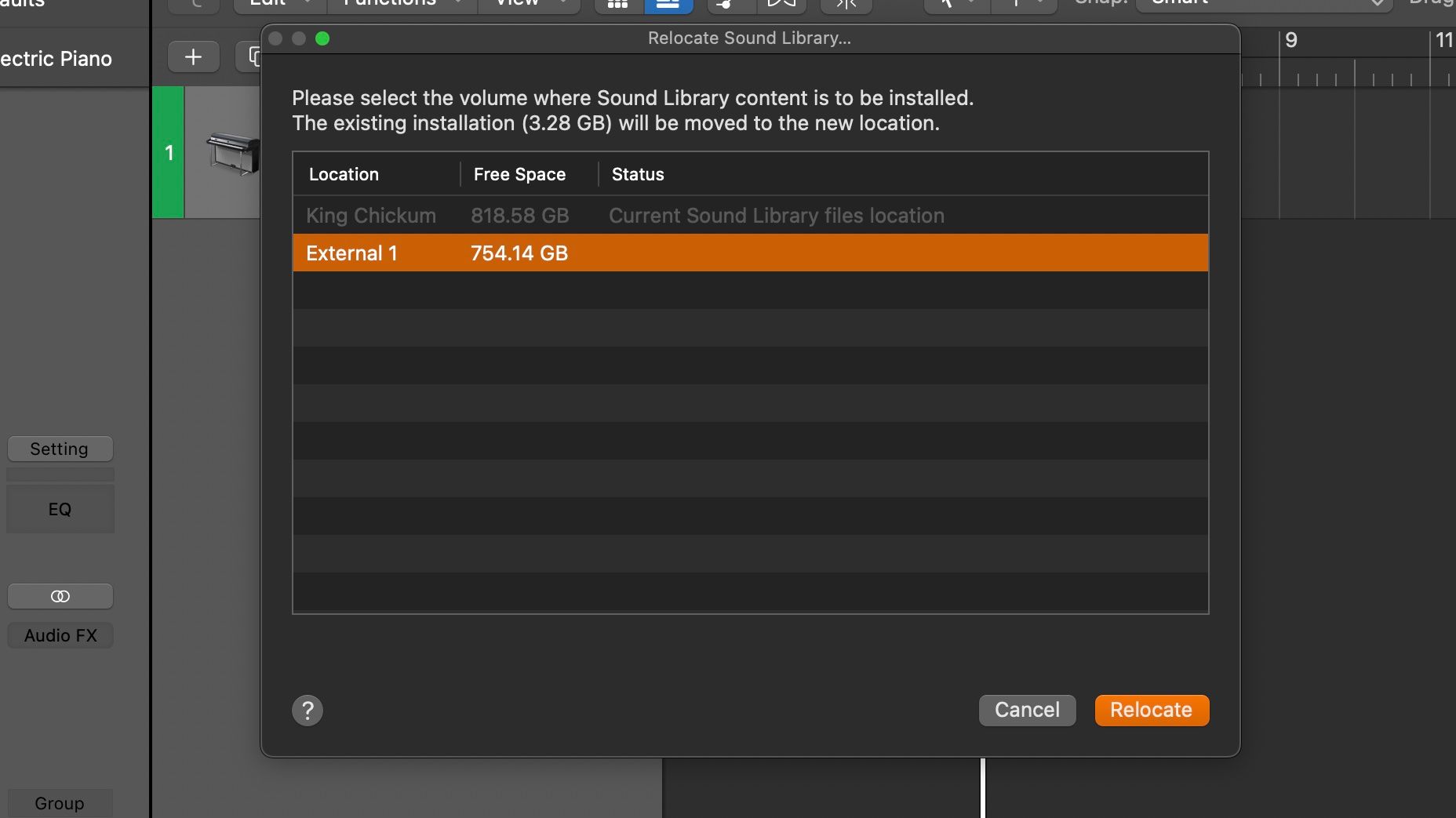
Когато използвате Logic Pro в бъдеще, свържете външния HD към вашия компютър. Logic ще разпознае звуковата библиотека автоматично.
Как да преместите звуковата библиотека на Logic обратно на вашия компютър
Преместването на библиотеката обратно на вашия компютър следва същия процес. Ще трябва да направите това, ако планирате да преименувате външния HD, където се намира вашата логическа библиотека, в противен случай може да срещнете проблеми.
Първо преместете библиотеката обратно на вашия компютър, като следвате стъпките по-долу, след което преименувайте външния си HD. След това можете да преместите библиотеката обратно на външното устройство с новото име.
Ето стъпките:
Отстраняване на неизправности Звуковата библиотека на Logic не работи
Докато преместването на звуковата библиотека на Logic е сравнително лесно, все пак можете да се натъкнете на някои разочароващи проблеми. Като цяло проблемът се свежда до случайна промяна на името на външния HD или папки в пътя на файла.
Имаме няколко стъпки за отстраняване на неизправности, които можете да предприемете по-долу, ако срещнете тези проблеми.
Директорията на звуковата библиотека не може да бъде намерена
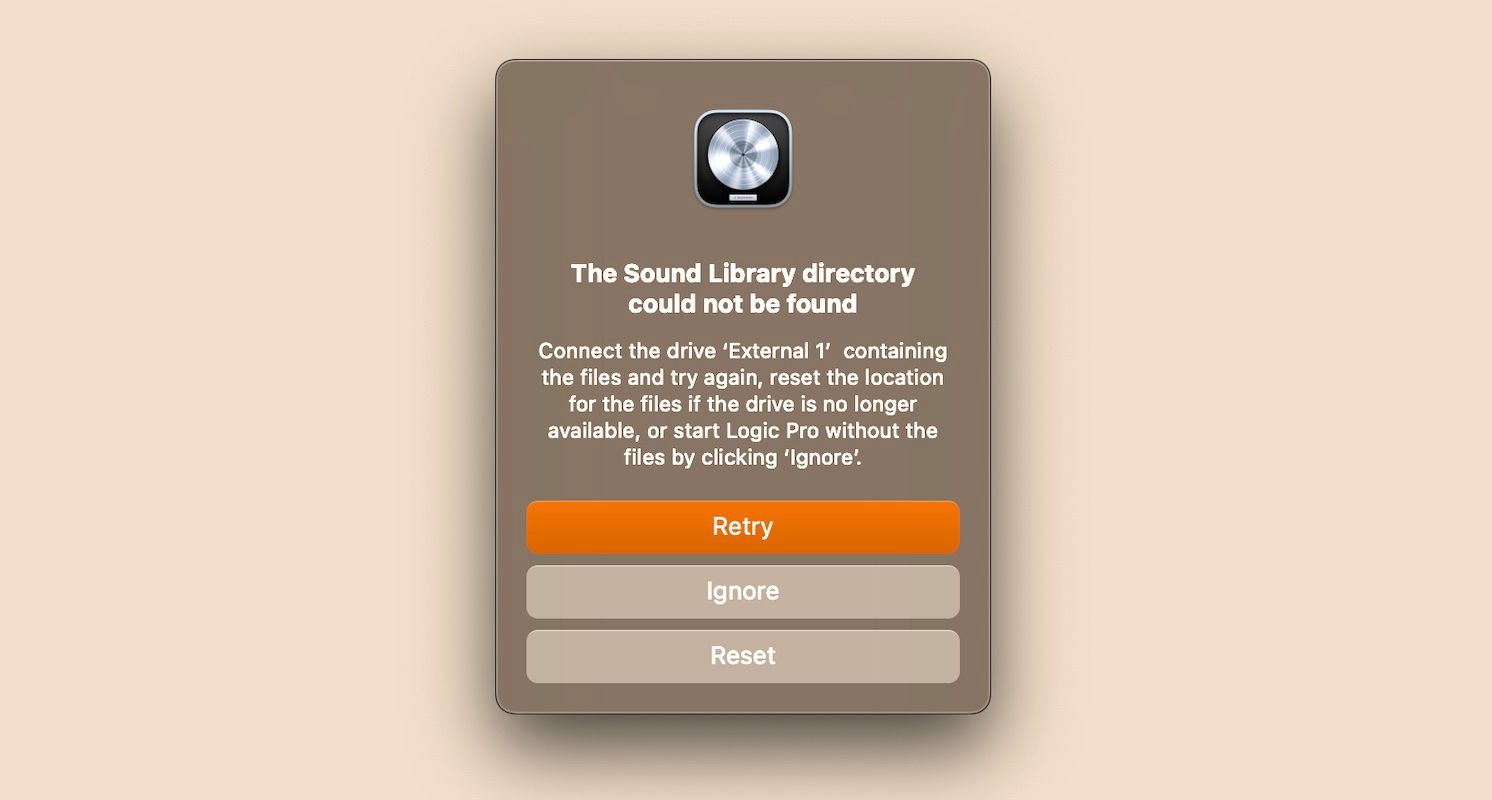
Прекъсването на външния HD диск, където се намира звуковата библиотека, ще доведе до съобщение, че звуковата библиотека не може да бъде намерена.
Първо проверете отново дали вашият HD е свързан правилно. Ако това не е проблемът, може да е защото името на HD е променено. Възможно е също да е проблем, причинен от изтеглянето на звуковата библиотека директно на HD, вместо първо да я изтеглите на вашия компютър и след това да я преместите.
И в двата случая ще трябва да нулирате фонотеката:
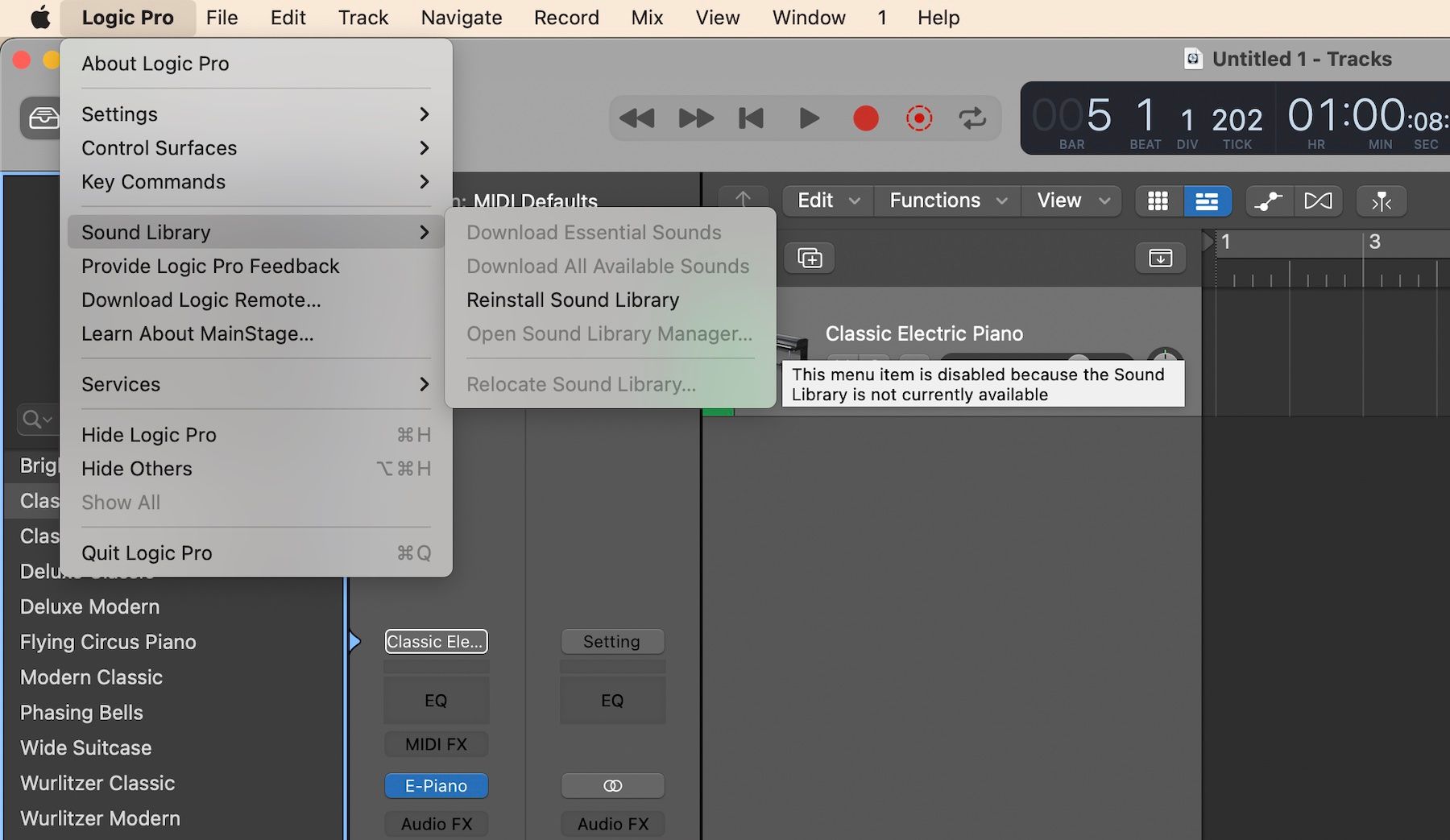
Може да срещнете проблем, когато менюто на звуковата библиотека е сиво в менюто с настройки. Това може да бъде причинено от промяна на името на външния HD или по подобен начин, промяна на името на папките, съдържащи звуковата библиотека.
В този случай опитайте следното:
Менюто вече не трябва да е сиво, което ви дава възможност да преместите звуковата библиотека и да получите достъп до мениджъра на звуковата библиотека.
Ако не можете да си спомните оригиналното име на вашия външен HD, изпълнете следните стъпки:
Преместете звуковата библиотека на Logic и освободете място
Преместването на звуковата библиотека на Logic към външен HD може да освободи огромно количество място на вашия компютър, като същевременно има допълнителното предимство от подобряване на скоростта на изпълнение на Logic. Ако имате резервен HD диск, можете да го тествате, в противен случай си вземете надежден SSD, за да свършите работата.

